
手机wps表怎么排序 手机wps如何进行排序
发布时间:2023-12-22 14:22:35 来源:三公子游戏网
在现代社会中手机已经成为人们生活中不可或缺的一部分,而手机上的各种应用程序也在不断更新和发展,其中手机WPS表作为一款实用的办公工具,备受广大用户的喜爱和追捧。在使用手机WPS表时,很多人都遇到了一个共同的问题,那就是如何进行排序。排序功能在表格处理中起着非常重要的作用,能够帮助用户快速整理和筛选数据。手机WPS表如何进行排序呢?接下来我们将详细介绍手机WPS表的排序方法,帮助大家更好地利用这一功能,提高工作效率。
手机wps如何进行排序
具体方法:
1.第一步:在手机wps office中打开需要排序的wps表格。
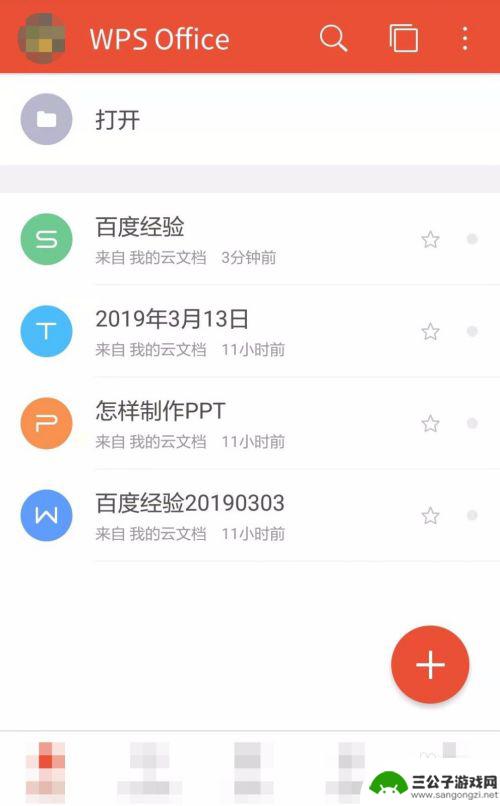
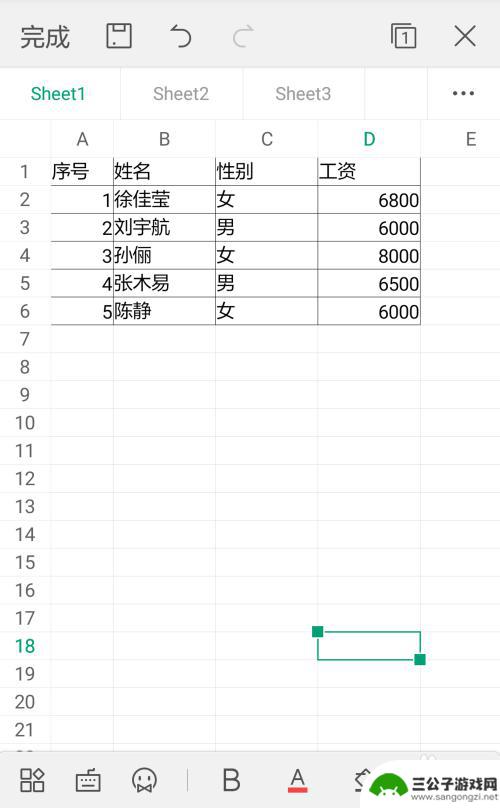
2.第二步:选中要进行排序的列,点击左下角“工具”按钮。
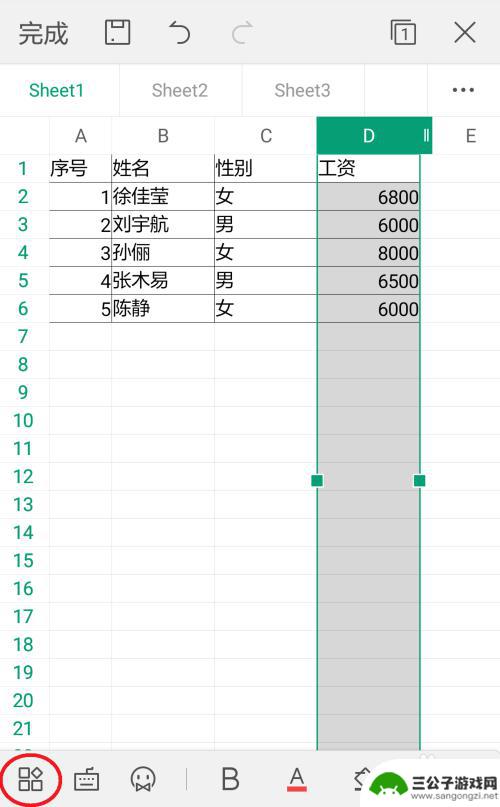
3.第三步:如下图所示,下方弹出选项卡。可以通过左右滑动选择所需要的设置选项。
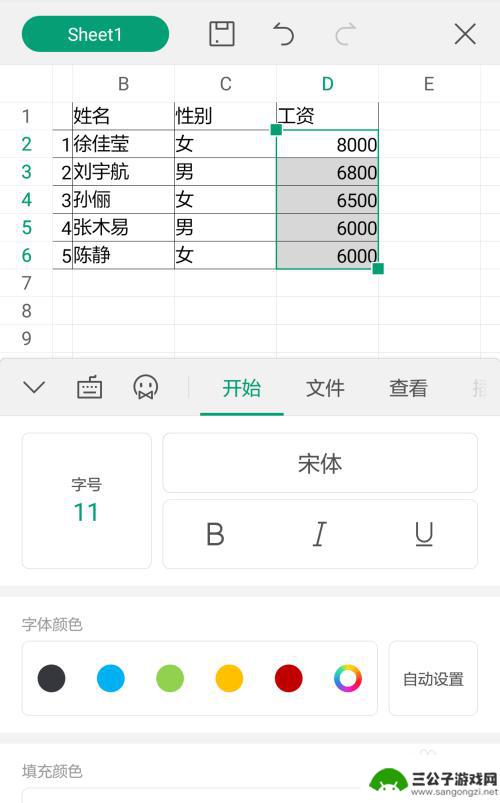
4.第四步:向右侧滑动,选择“数据”选项卡。
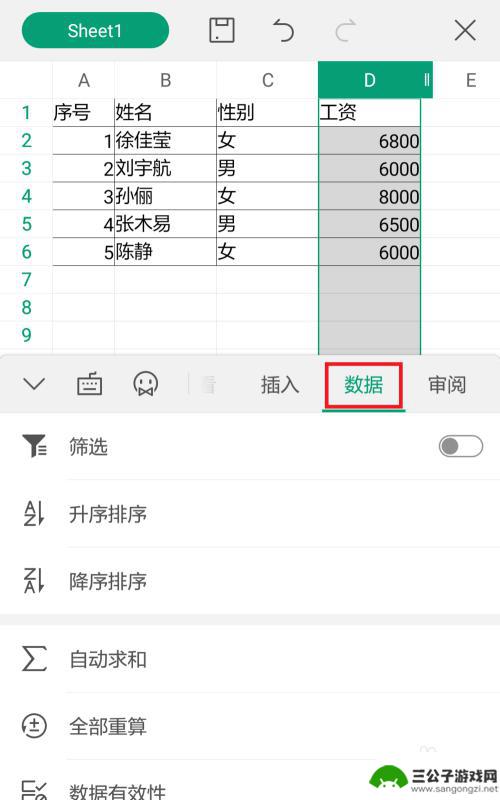
5.第五步:点击“数据”中的“升序排序”,表格中选中的数据按升序排列。
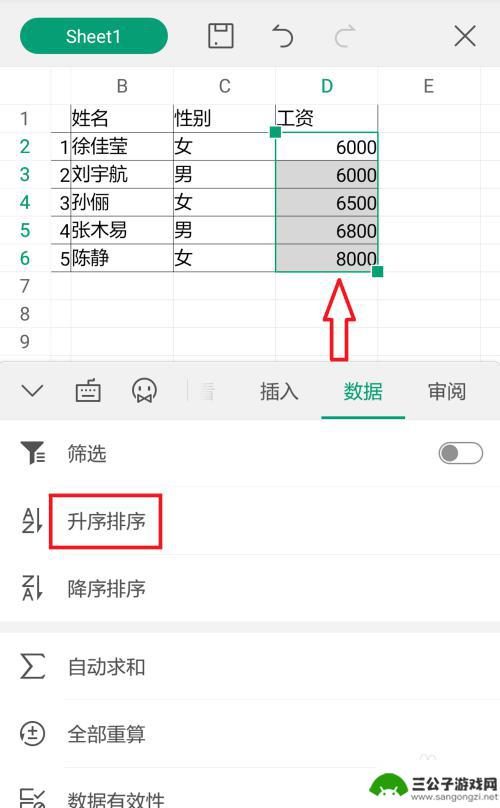
6.第六步:点击“数据”中的“降序排序”,则数据按照降序排列。
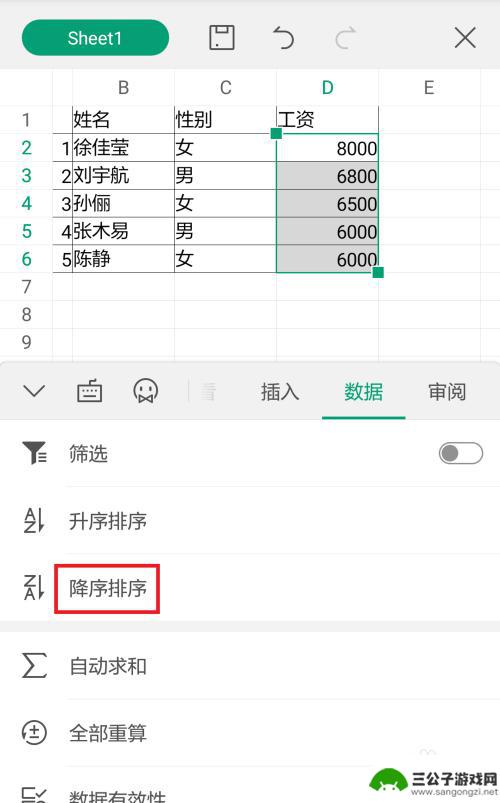
以上就是手机wps表格如何排序的全部内容,如果还有不清楚的用户,可以参考以上小编的步骤进行操作,希望对大家有所帮助。
热门游戏
-
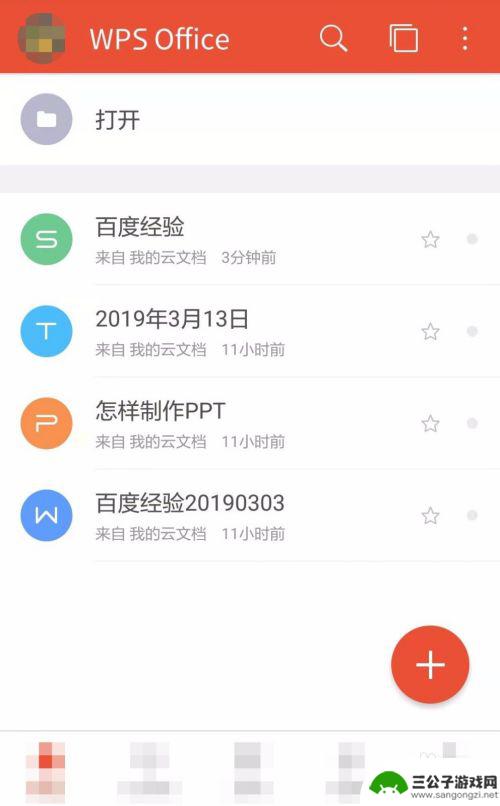
手机上wps怎么排序呢 手机wps如何按类型排序
手机上的WPS办公套件是许多人日常工作学习不可或缺的工具,但是在使用过程中,很多人可能会遇到文件过多、混乱无序的问题,手机WPS如何按类型排序呢?通过简单的操作,我们可以轻松地...
2024-08-01
-
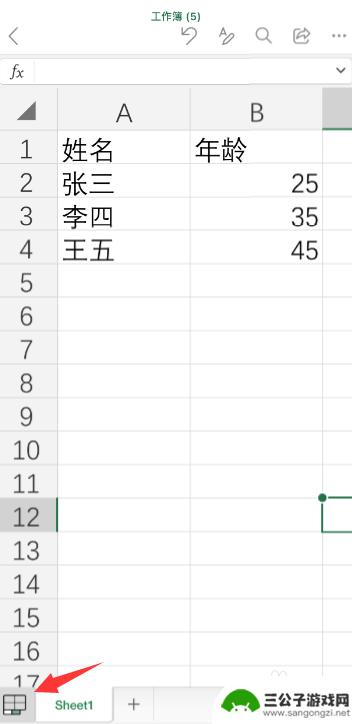
手机表格怎么取消排序设置 手机版Excel如何按多列进行排序
在手机版Excel中,我们经常需要对表格数据进行排序来更好地组织和管理信息,有时候我们可能会遇到需要取消排序设置或者按多列进行排序的情况。在这种情况下,我们可以通过简单的操作来...
2024-05-23
-
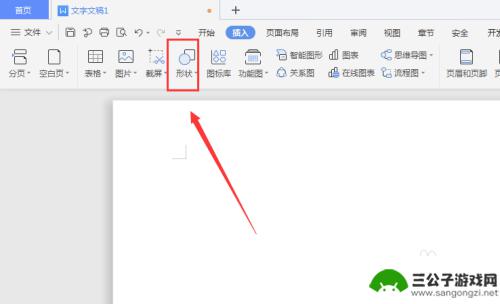
手机wps怎么插虚线 WPS文档中如何插入虚线表格线
手机wps怎么插虚线,在WPS文档中,插入虚线表格线是一项常见的操作,无论是在制作表格还是做其他排版工作时,通过插入虚线表格线可以使文档更加美观和清晰。如何在手机WPS中实现这...
2023-08-30
-
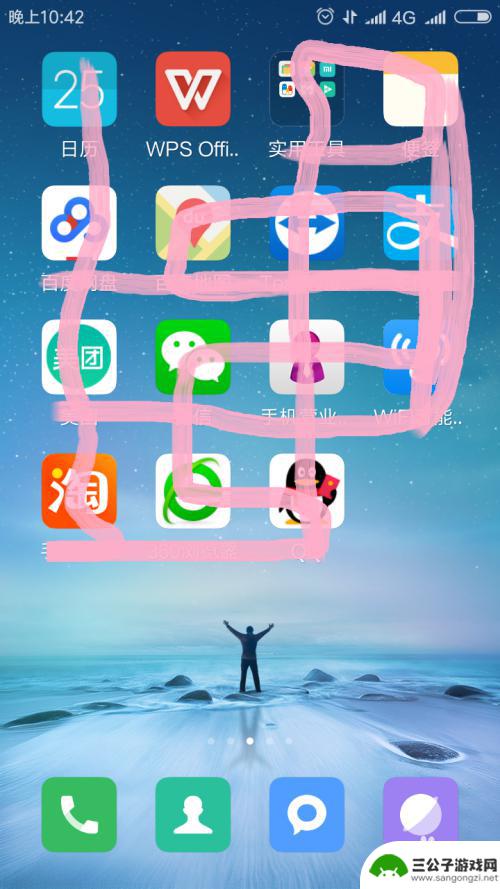
手机wpsoffice怎么编辑文字 手机上WPS文档如何进行格式调整编辑
在手机上使用WPS Office进行文字编辑是非常方便的,不仅可以随时随地进行编辑,还能进行格式调整和排版,通过WPS文档,用户可以轻松地对文字进行字体、大小、颜色等格式的调整...
2024-04-20
-
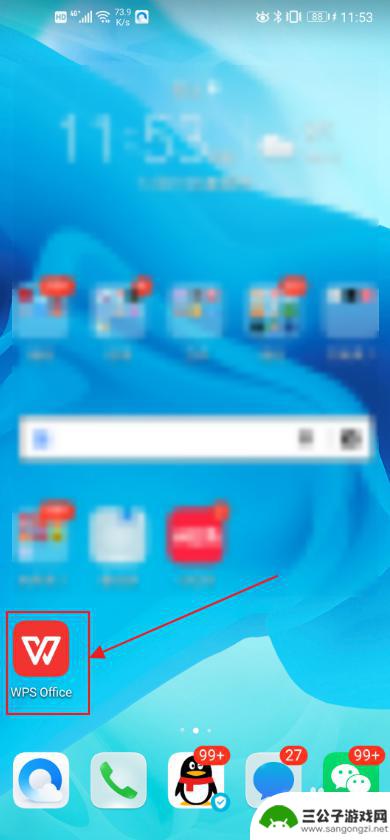
手机文档目录怎么查 手机WPS中word如何添加目录
随着手机在生活中的普及,人们对于手机应用的需求也越来越高,在手机WPS中,word文档的编辑和排版功能备受用户青睐。许多用户却面临一个共同的问题:如何在手机WPS中添加目录?目...
2024-01-03
-
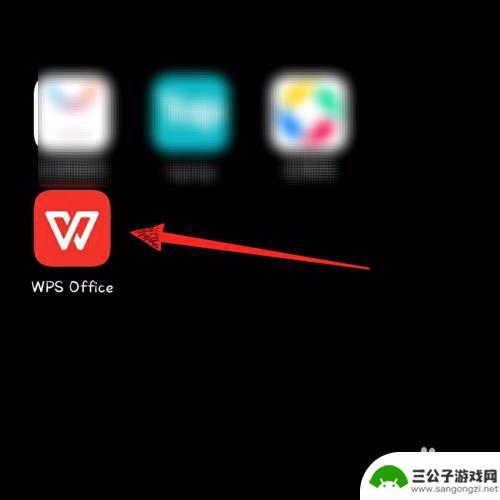
手机wps怎么调整照片 手机版wps office如何调整图片尺寸
手机已经成为人们生活中不可或缺的一部分,而手机上安装的各种应用程序也越来越多,其中包括了手机版的WPS Office。WPS Office作为一款功能强大的办公软件,不仅可以帮...
2024-02-26
-

iphone无广告游戏 如何在苹果设备上去除游戏内广告
iPhone已经成为了人们生活中不可或缺的一部分,而游戏更是iPhone用户们的最爱,让人们感到困扰的是,在游戏中频繁出现的广告。这些广告不仅破坏了游戏的体验,还占用了用户宝贵...
2025-02-22
-

手机图片怎么整体缩小尺寸 如何在手机上整体缩小照片
如今手机拍照已经成为我们日常生活中不可或缺的一部分,但有时候我们拍摄的照片尺寸过大,导致占用过多存储空间,甚至传输和分享起来也不方便,那么如何在手机上整体缩小照片尺寸呢?通过简...
2025-02-22














